Chủ đề trang web¶
Odoo cung cấp nhiều chủ đề để định hình phong cách trang web của bạn, bao gồm màu sắc, phông chữ và bố cục. Khi thiết lập trang web của bạn bằng trình cấu hình trang web Odoo, bạn sẽ được nhắc chọn một chủ đề phù hợp với thẩm mỹ mong muốn của bạn. Nếu bạn muốn sửa đổi các tùy chọn chủ đề sau, hãy điều hướng đến trình xây dựng trang web bằng cách nhấp vào nút Chỉnh sửa và truy cập tab Chủ đề. Các phần sau đây khả dụng:
Màu sắc: Trình xây dựng trang web dựa vào bảng màu gồm năm màu: hai màu Chính và ba màu Sáng amp; Tối.
Bạn cũng có thể tùy chỉnh Color Presets đã được trình xây dựng trang web tự động xác định theo năm màu được xác định ở trên. Nhấp vào mũi tên bên cạnh một màu cài sẵn để cập nhật. Mỗi màu cài sẵn chứa các màu cho khối xây dựng của bạn Background, Text, Headings, Links, Primary Buttons và Secondary Buttons.

Để áp dụng cài đặt màu trước cho một khối xây dựng của trang web, hãy chọn khối đó, đi tới tab Tùy chỉnh, nhấp vào nút Nền và chọn cài đặt trước.
Ghi chú
Việc thay đổi cài đặt màu sẽ tự động cập nhật màu của cả cài đặt mặc định và các khối xây dựng nơi cài đặt được sử dụng.
Trang web: Từ phần này, bạn có thể Chuyển đổi chủ đề, Thêm ngôn ngữ <../configuration/translate>, chọn Bố cục trang và tùy chỉnh Nền bằng cách tải lên hình ảnh của riêng bạn.
Paragraph: Tùy chỉnh định dạng đoạn văn của trang web của bạn `<p> ` các phần tử.
Mẹo
Trường Font Family chứa các phông chữ được lưu trữ và phục vụ bởi máy chủ Google. Để thêm một phông chữ khác, hãy nhấp vào Add a Google Font và trong cửa sổ bật lên, hãy nhấp vào fonts.google.com.
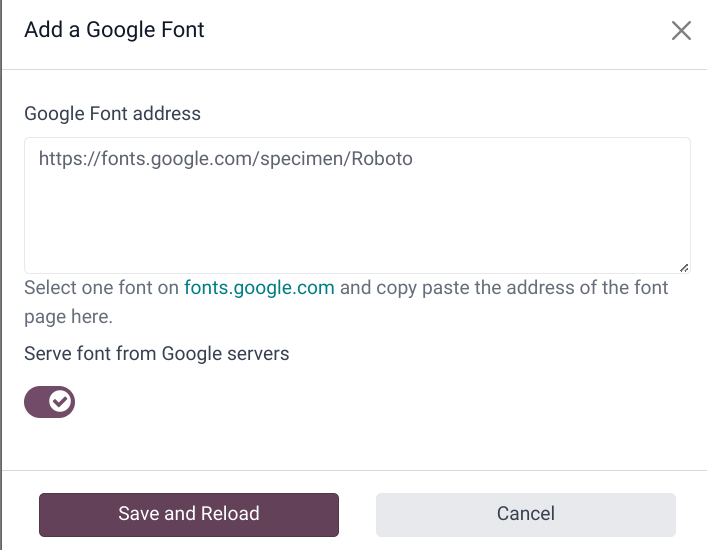
Chọn một phông chữ bạn thích, sao chép địa chỉ của trang, dán vào trường Địa chỉ phông chữ Google, sau đó nhấp vào Lưu và tải lại. Phông chữ mới sẽ áp dụng cho toàn bộ trang web của bạn.
Tiêu đề: Tùy chỉnh định dạng tiêu đề của bạn.
Button: Tùy chỉnh các nút Phong cách chính và Phong cách phụ.
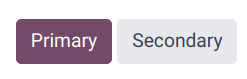
Liên kết: Để chỉnh sửa kiểu của các siêu liên kết có sẵn trên trang web của bạn.
Trường nhập liệu: Tùy chỉnh các trường nơi bạn có thể nhập dữ liệu, ví dụ: thanh tìm kiếm hoặc biểu mẫu.
Nâng cao: Bạn có thể ẩn thanh tiêu đề của trang web bằng cách sử dụng nút Hiển thị tiêu đề, chèn mã đầu và thân<analytics/google-tag-manager> `, nhập :guilabel:`Khóa tùy chỉnh Google Map, thay đổi màu của các thông báo bật lên Thành công, Thông tin, Cảnh báo và Lỗi bằng cách nhấp vào các nút Màu trạng thái liên quan và tùy chỉnh các thành phần Màu xám của trang web của bạn.
Example
Màu trạng thái của thông báo Thành công được đặt thành màu xanh lá cây.
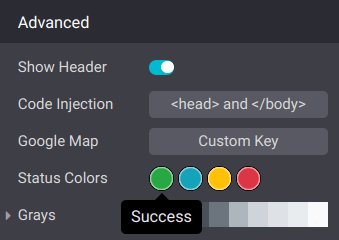
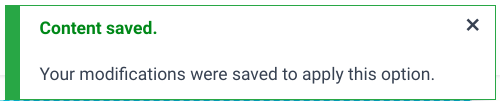
Tùy chỉnh các thành phần màu xám của trang web của bạn.
